Wordpress 테마를 완전히 삭제하는 방법. ( 3가지 간단한 방법)
게시 됨: 2021-04-07웹사이트에서 WordPress 테마를 삭제하시겠습니까? 이 게시물은 올바른 방법으로 블로그에서 WordPress 테마를 삭제하는 다양한 방법을 보여줍니다.
기본적으로 WordPress에는 여러 가지 사전 설치된 WordPress 테마가 있습니다. 서버 공간을 절약하거나 보안을 강화하려면 웹사이트에서 사용하지 않는 WordPress 테마 및 플러그인을 제거하는 것이 좋습니다.
때때로 일부 기술적인 오류로 인해 Wordpress 테마가 중단되어 대시보드에서 WordPress 테마를 삭제할 수 없습니다. 이 경우 Cpanel에서 wordpress 테마를 수동으로 비활성화 해야 합니다.
수행 방법을 모르는 경우 저희가 해결해 드리겠습니다.
참고 : WordPress 테마를 삭제하기 전에 전체 사이트 백업을 수행해야 합니다. 심각한 오류가 발생한 경우 한 번의 클릭으로 복원할 수 있습니다.
WordPress 테마를 삭제하는 방법
웹 사이트에서 WordPress 테마를 삭제하는 방법에는 주로 세 가지 가 있습니다.
- WordPress 관리 섹션에서
- cPanel에서
- FTP 방식 사용
아래에서 모든 방법을 설명합니다. 따라서 아래에서 원하는 방법을 선택할 수 있습니다.
1. 관리 섹션에서 WordPress 테마 삭제
이것은 우리가 당신을 위해 가지고 있는 가장 간단한 방법입니다. 이 방법을 따르면 타사 도구에 의존하거나 추가 계정을 만들 필요가 없습니다(나중에 배우게 됨). 마우스 클릭만으로 WordPress 테마를 삭제할 수 있습니다.
그렇게 하려면 WordPress 사이트에 로그인하고 모양 섹션으로 이동하십시오. 여기에서 활성 테마 와 설치된 다른 모든 테마를 볼 수 있습니다.
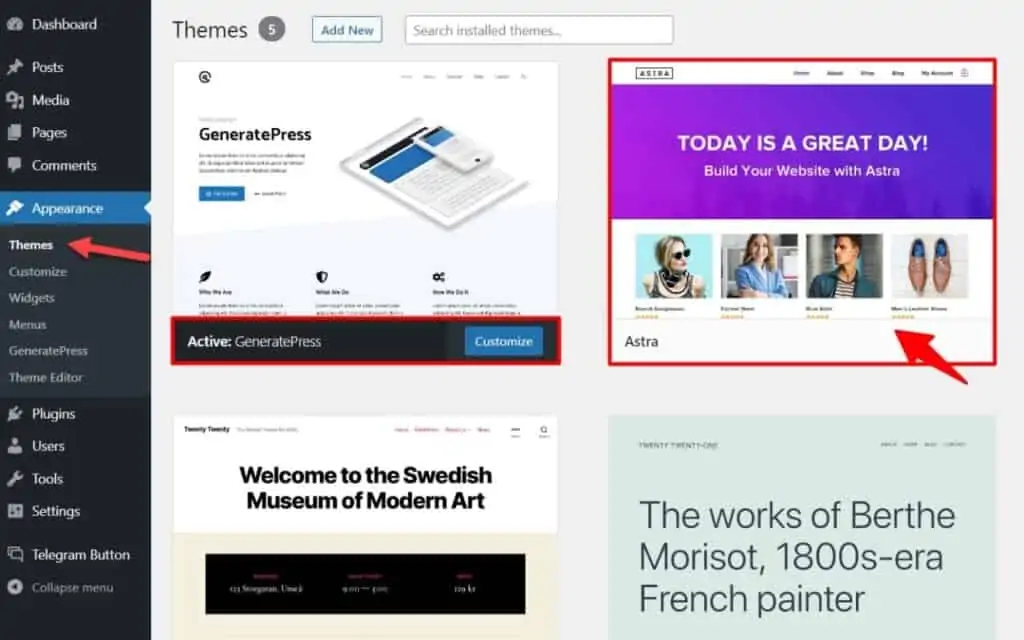
보시다시피 제 블로그에서 GeneratePress WordPress 테마 를 사용하고 있습니다.
내 웹 사이트에서 Astra WordPress 테마를 삭제해야 한다고 가정해 보겠습니다. 따라서 세부 사항을 보려면 테마를 클릭하십시오.
오른쪽 하단 섹션에 삭제 버튼이 표시됩니다. 그것을 클릭하십시오.
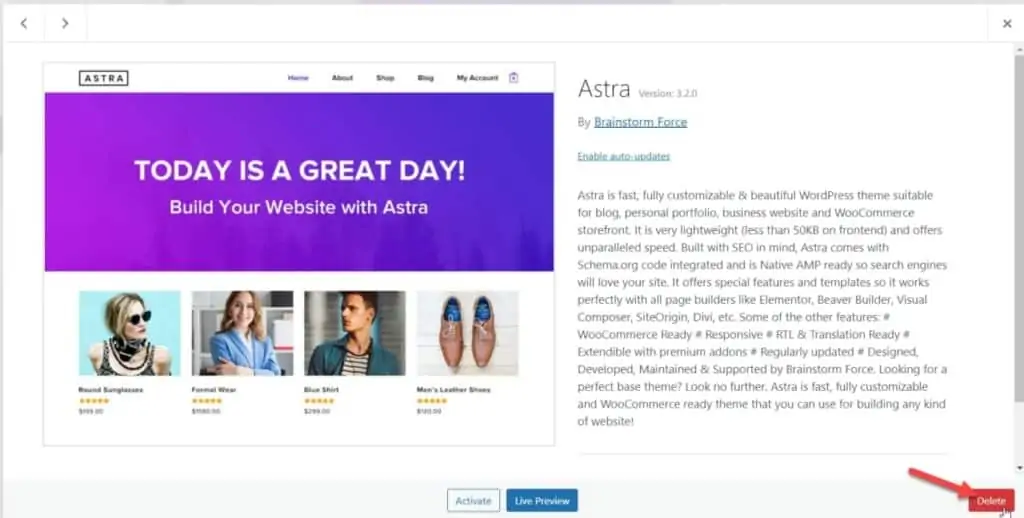
이제 테마 삭제를 확인 하면 됩니다.
몇 초 안에 서버가 웹사이트에서 테마를 삭제합니다. 테마 섹션을 새로 고치면 사이트 테마가 성공적으로 제거되었음을 알 수 있습니다.
지금까지 이것은 사이트에서 WordPress 테마를 삭제하는 데 사용할 수 있는 가장 간단한 방법 입니다. 보시다시피 작업을 완료하기 위해 타사 도구나 코딩 방법을 사용하지 않았습니다!
참고 : 현재 활성화된 WordPress 테마는 삭제할 수 없습니다. 비활성 WordPress 테마만 삭제할 수 있습니다.
2. cPanel에서 WordPress 테마 삭제
Bluehost/HostGator/GreenGeeks 또는 SiteGround와 같은 유명 웹 호스팅 회사의 공유 웹 호스팅 을 사용하는 경우 WordPress 관리 영역에 로그인하지 않고도 WordPress 테마를 삭제할 수 있습니다.
웹사이트를 관리하기 위한 사용하기 쉬운 cPanel (제어판)이 있습니다. cPanel, 파일 관리자에 액세스할 수 있는 경우 거기에서 WordPress 테마를 삭제할 수 있습니다!
이 섹션에서 우리는 당신이 그것을 할 수 있는 방법을 보여줄 것입니다.
가장 먼저 해야 할 일은 웹사이트의 cPanel 에 로그인하는 것입니다. 이것은 웹 호스팅 계정을 통해 수행할 수 있습니다. 예를 들어, 이 경우 내 웹사이트에 GreenGeeks 호스팅 을 사용하고 있습니다.
따라서 웹 사이트의 대시보드에 로그인한 후 제어판 옵션을 확인하십시오.
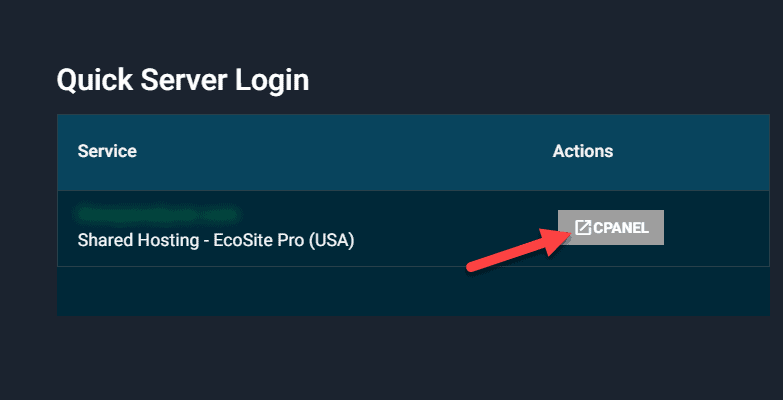
버튼을 클릭하면 cPanel에 액세스할 수 있습니다.
다음과 같은 몇 가지 사용자 정의 옵션 이 표시됩니다.
- 이메일
- 파일
- 데이터 베이스
- 도메인
- 보안
- 고급의
- 소프트웨어
- 등등.
파일 섹션에서 파일 관리자 옵션을 볼 수 있습니다.
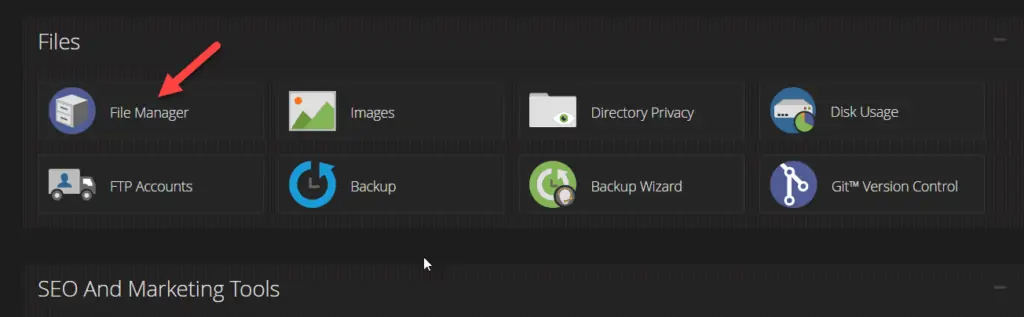
그것을 열면 웹 사이트의 파일을 볼 수 있습니다.
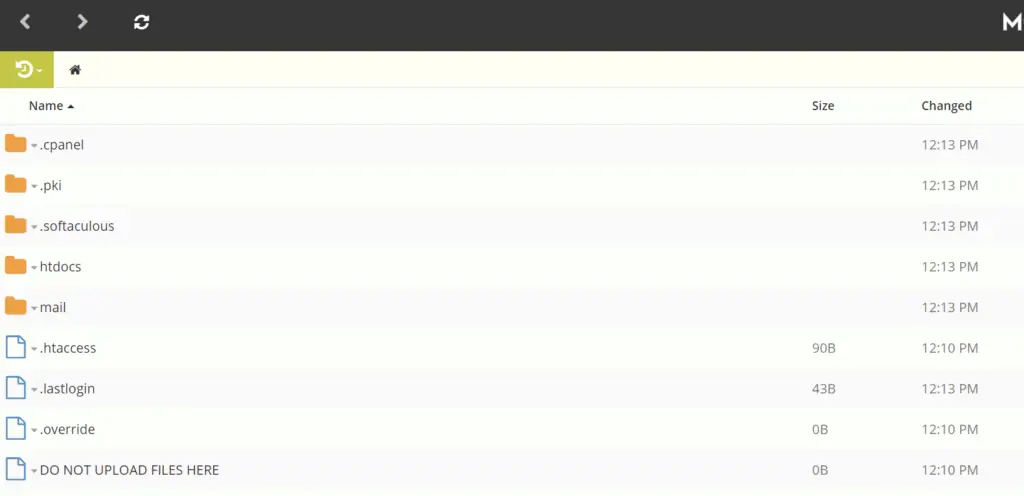
루트 도메인에 WordPress를 설치하면 public_html 폴더 안에 모든 핵심 파일이 표시됩니다. 하위 디렉토리에 설치한 경우 WordPress 코어 파일을 보려면 해당 디렉토리를 열어야 합니다.
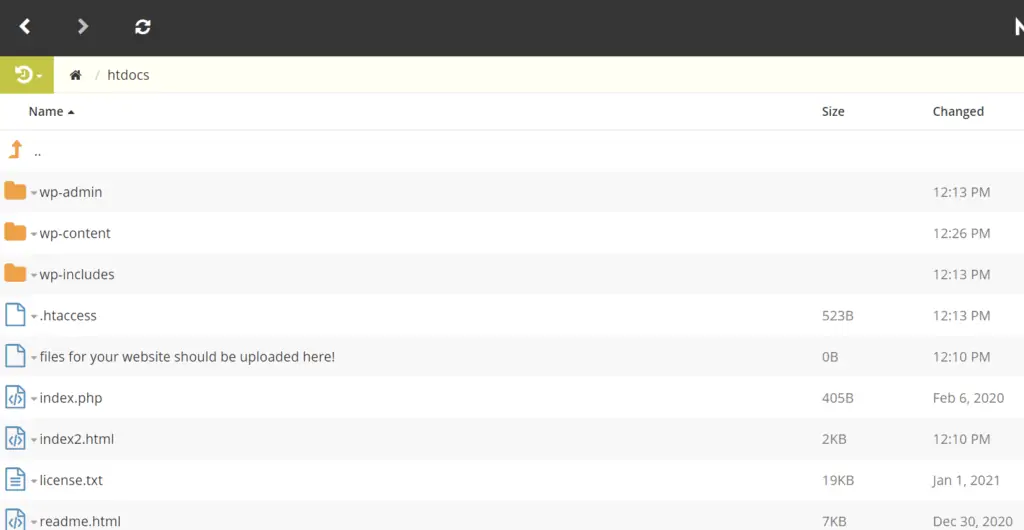
이 경우 루트 도메인 에 WordPress를 설치했습니다. 사용 가능한 테마에 액세스하려면 wp-content 폴더와 테마 폴더를 엽니다. 거기에서 설치된 모든 테마를 볼 수 있습니다.
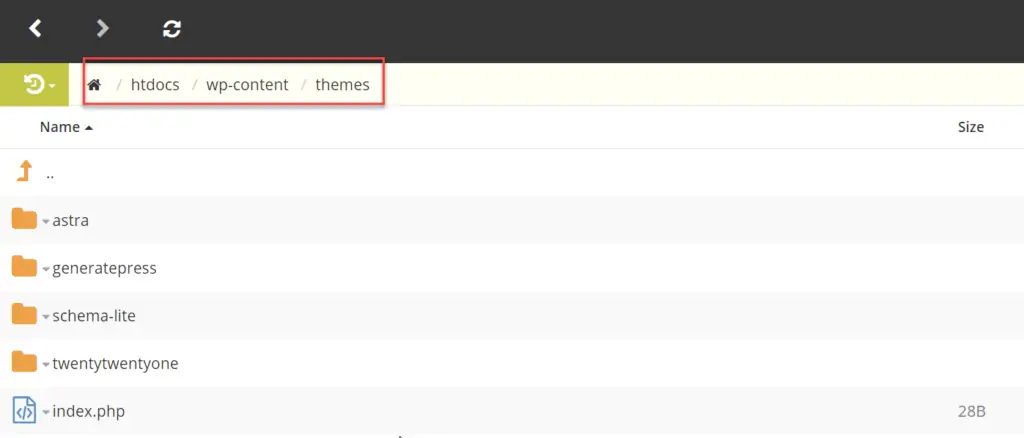
내 WordPress 사이트에 4개의 테마 를 설치했습니다. 그들은:
- 아스트라
- 생성프레스
- 스키마 라이트
- 스물 스물한
내 사이트에서 Twenty Twenty-One WordPress 테마를 삭제해야 하는 경우 테마 폴더를 선택하고 마우스 오른쪽 버튼으로 클릭합니다. 그런 다음 거기에서 삭제 옵션을 선택하십시오.

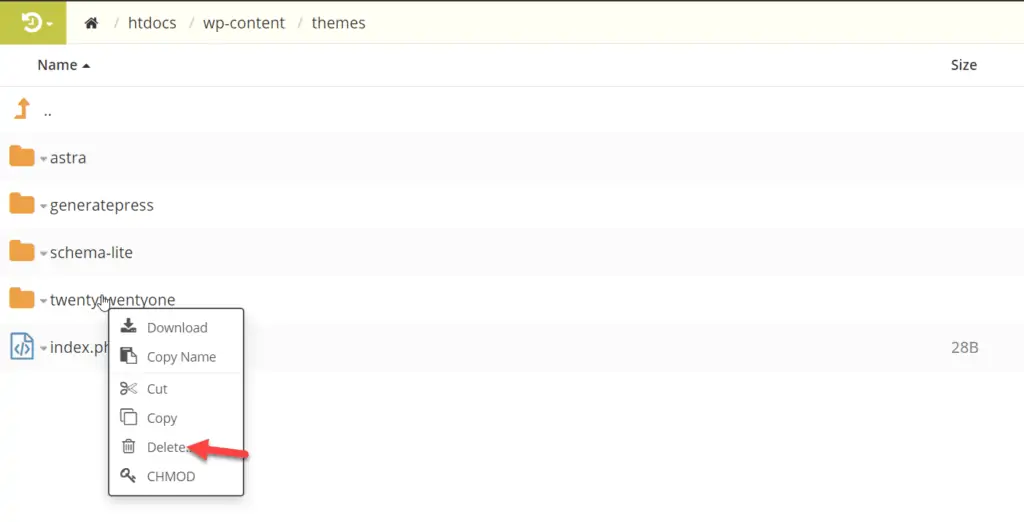
서버는 테마 폴더를 제거할 수 있는 권한을 요청할 것입니다. 수락하고 삭제 버튼을 클릭하기만 하면 됩니다.
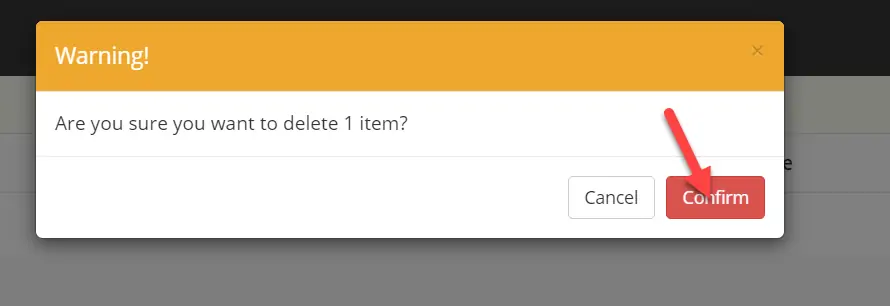
몇 초 안에 선택한 WordPress 테마가 사이트에서 삭제됩니다.
WordPress 관리 영역을 통해 삭제를 확인할 수도 있습니다.
cPanel 및 파일 관리자를 사용하여 WordPress 테마를 삭제하는 방법입니다.
3. FTP 클라이언트를 사용하여 Wordpress 테마 삭제
FTP 는 파일 전송 프로토콜을 의미합니다.
FileZilla , CyberDuck 등과 같은 많은 FTP 소프트웨어가 시중에 나와 있습니다. 우리가 가장 좋아하는 소프트웨어는 FileZilla입니다. 무료이며 사용하기 쉽습니다. 여기이 섹션에서는 FTP 클라이언트를 사용하여 서버에서 WordPress 테마를 삭제하는 방법을 알려줍니다.
먼저 FileZilla를 다운로드해야 합니다.
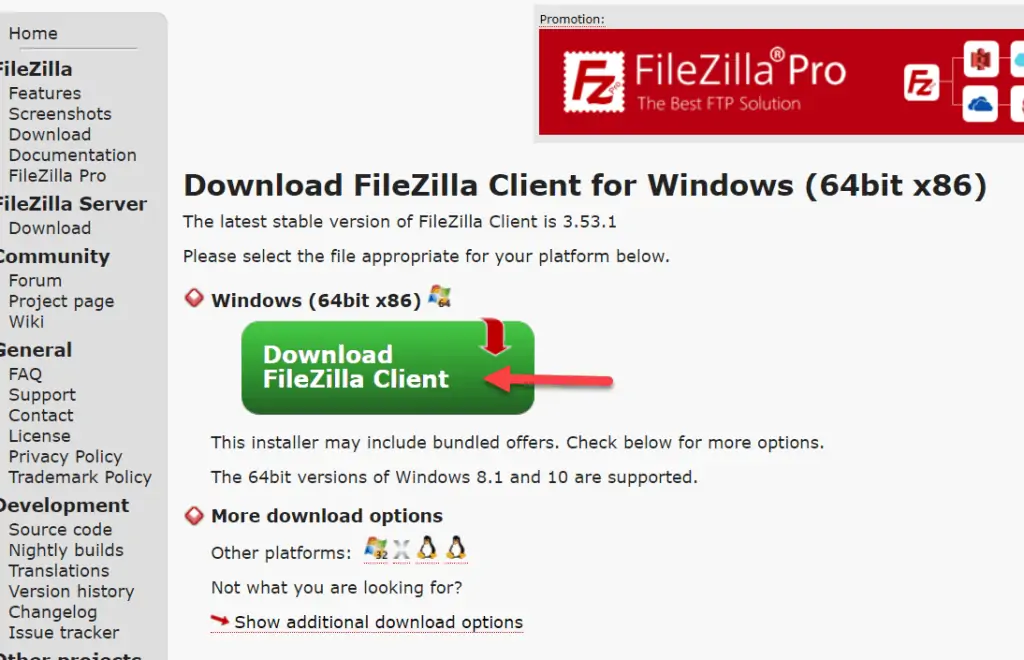
다운로드한 후에는 Windows/Mac 컴퓨터에 설치합니다. 성공적으로 설치한 후 소프트웨어를 실행합니다.
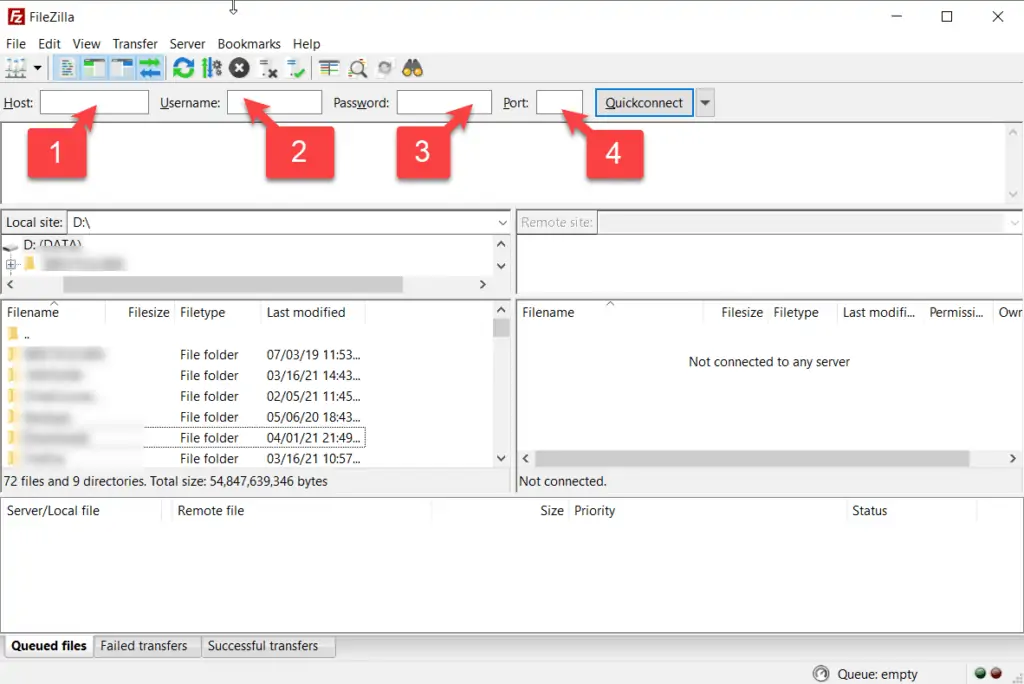
네 가지를 요구할 것입니다.
- 호스트 이름
- 사용자 이름
- 비밀번호
- 포트
FTP 소프트웨어를 웹 서버에 연결하려면 이러한 데이터가 필수적입니다. 이제 사이트에 대한 FTP 계정을 만들어야 합니다 . 이미 하나를 가지고 있다면 훌륭합니다! 단계를 건너뛸 수 있습니다.
이제 cPanel을 사용하여 FTP 계정을 만드는 방법을 살펴보겠습니다. 가장 먼저 해야 할 일은 웹사이트의 제어판에 로그인하는 것입니다. 거기에 FTP 계정을 만드는 옵션이 표시됩니다.
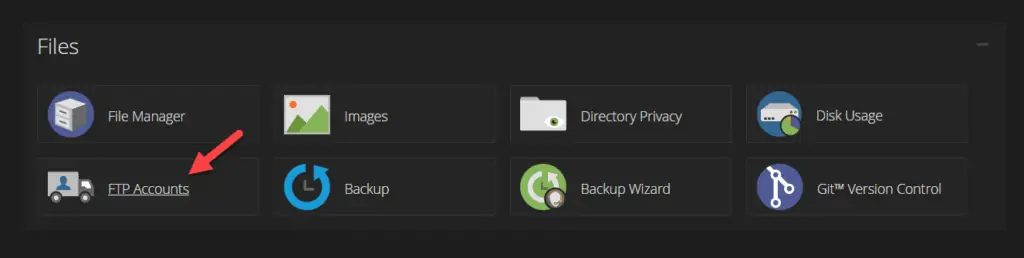
찾은 후 하나의 FTP 계정을 만듭니다.
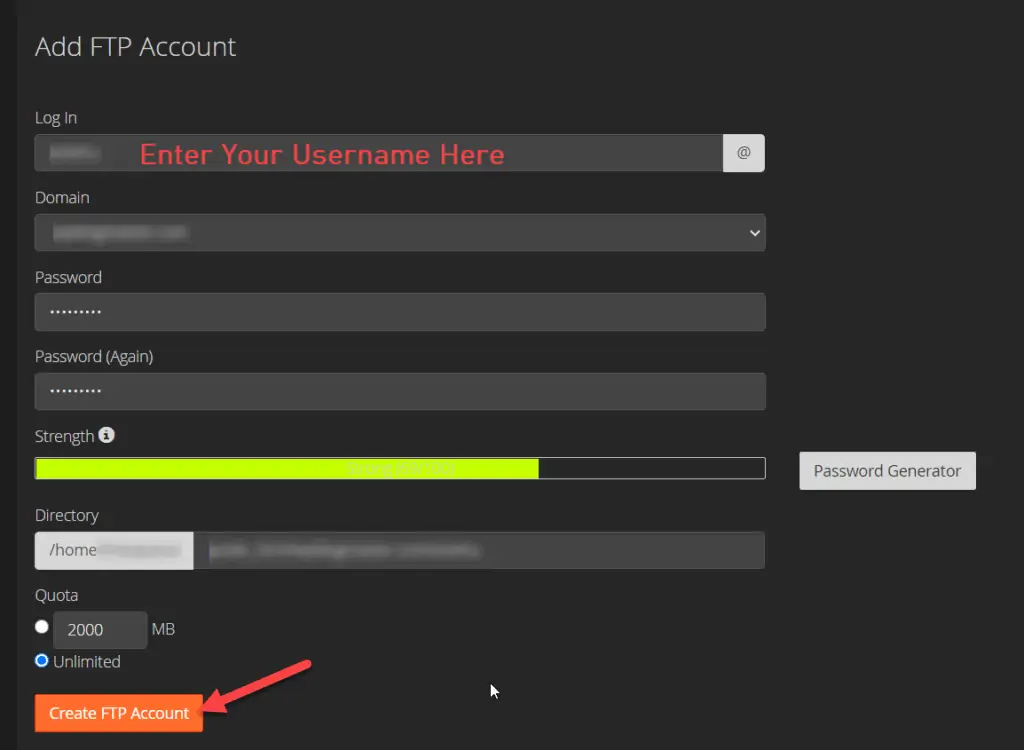
서버 인증을 완료하기 위해 FileZilla에서 이러한 자격 증명을 사용하게 됩니다. 등록을 완료하려면 사용자 이름과 비밀번호 를 입력해야 합니다. 웹 호스팅 계획에 여러 도메인이 연결된 경우 드롭다운에서 원하는 도메인을 선택할 수 있습니다.
FTP 계정을 만든 후에는 FileZilla 소프트웨어에서 동일한 자격 증명을 사용하여 서버에 연결합니다.
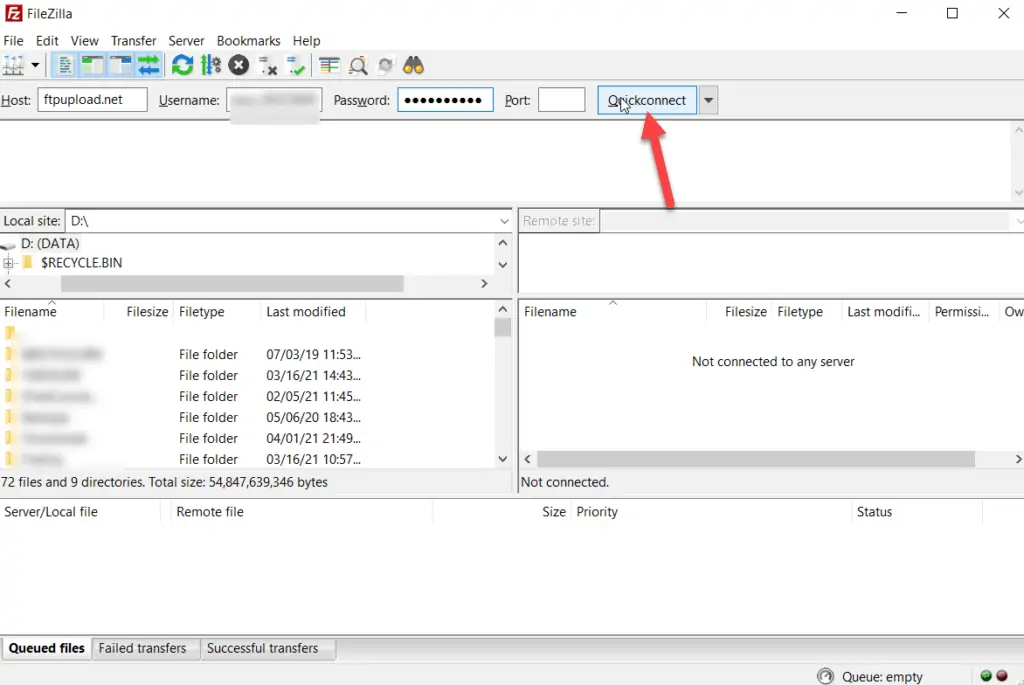
테마 삭제를 수행하기 전에 사이트에 3개의 WordPress 테마 가 있습니다.
- 스물 스물한
- 스물아홉
- 스물 스물
Twenty Twenty-One 테마는 유지하고 나머지 2개 테마는 삭제할 예정입니다. 따라서 FileZilla 도구 를 사용하여 wp-contents 폴더와 테마 폴더로 이동합니다.
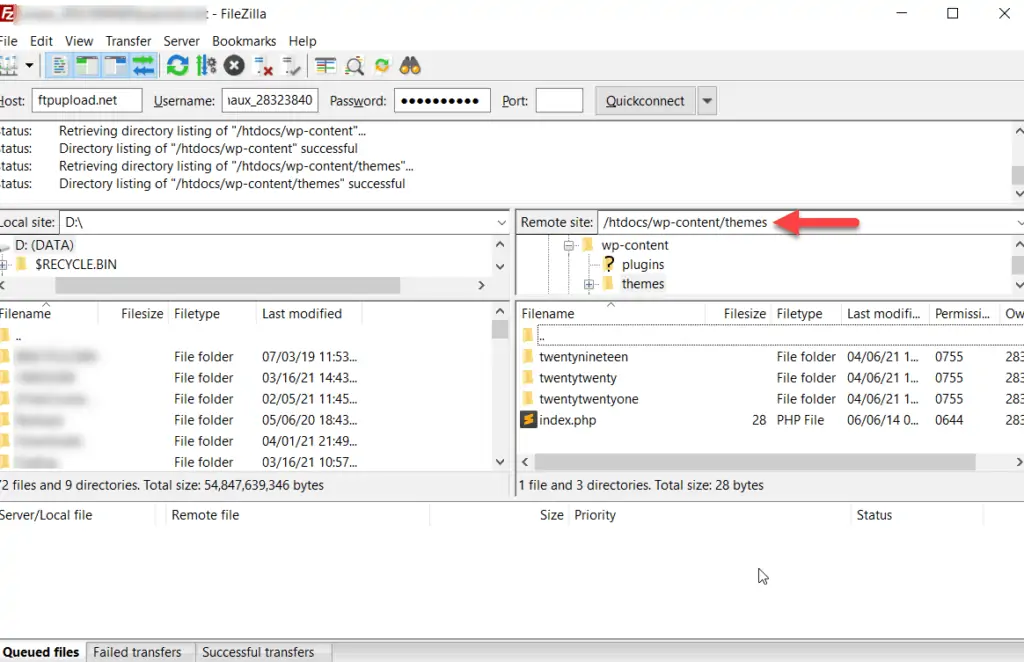
스물한 개의 테마 폴더를 유지하십시오. 다른 폴더를 선택하고 서버에서 삭제 하십시오.
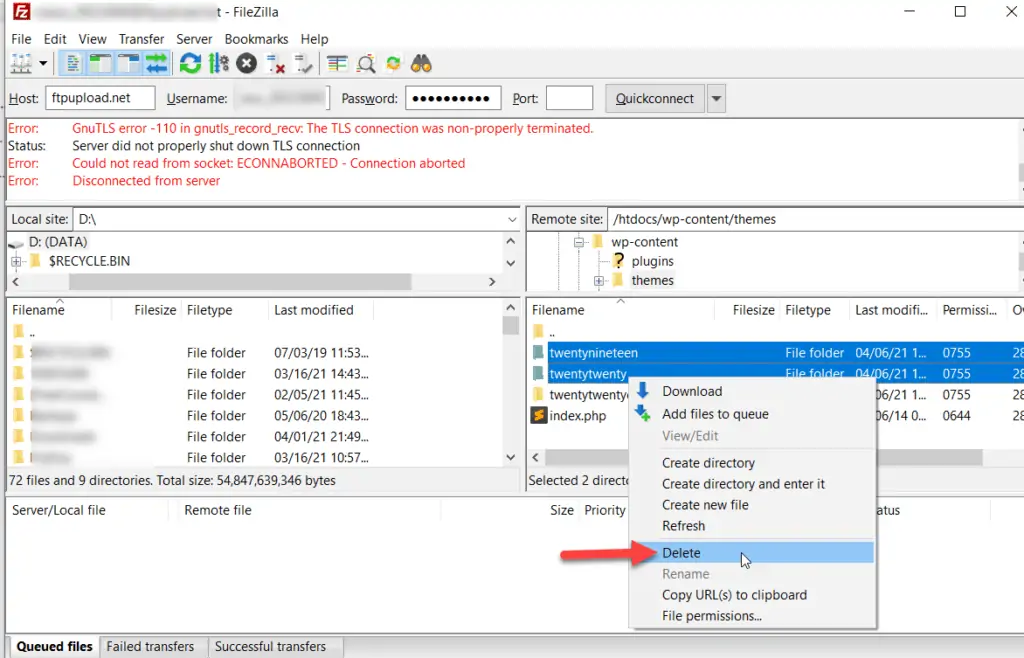
테마의 크기에 따라 다소 시간이 걸립니다. FileZilla가 작업을 완료하면 테마 디렉토리 안에 테마 폴더가 하나만 표시됩니다.
백엔드에서 웹 사이트를 확인하면 동일한 것을 볼 수 있습니다.
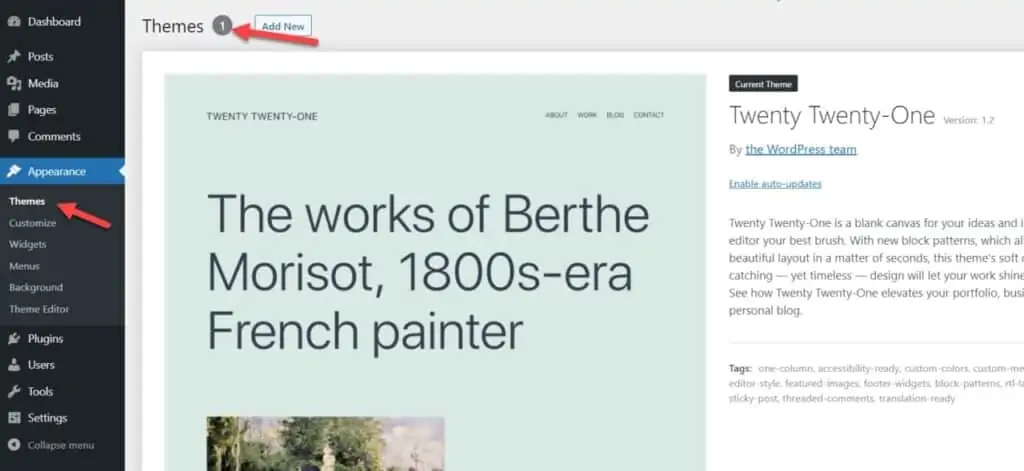
너무 간단합니다.
다음은 웹 사이트에서 WordPress 테마를 삭제 해야 할 때 사용할 수 있는 세 가지 방법 입니다.
결론
때때로 특정 테마 업데이트 후 당사 웹사이트가 중단됩니다. 다른 플러그인이나 PHP와의 호환성 문제 때문일 수 있습니다. 최근 테마 업데이트로 인해 사이트에 기술적인 오류가 발생한 경우 테마를 삭제하거나 이전 버전으로 다운그레이드해 보세요.
WordPress 관리 영역에 액세스할 수 있는 경우 첫 번째 방법을 시도해야 합니다. 너무 간단해서 초보자도 할 수 있습니다.
WordPress 관리 영역에 액세스할 수 없는 사용자에게는 FTP 또는 파일 관리자 를 통해 테마를 삭제하는 것이 가장 좋습니다. 위에서 볼 수 있듯이 이러한 작업을 수행하는 데 코딩 기술이 필요하지 않습니다. 따라서 이것은 초보자에게 친숙한 방법입니다.
재미있게 읽으셨나요? 그렇다면 이 게시물을 소셜 미디어에서 친구 및 동료 블로거와 공유하는 것을 고려해 보십시오. 더 많은 WordPress 자습서를 찾고 있다면 WordPress 섹션을 확인할 수 있습니다.
더 읽어보기 : WordPress에서 텍스트를 강조 표시하는 방법(플러그인 없음).
